DCP-7055
SSS ve Sorun Giderme |
ControlCenter2 veya Brother makinemdeki TARA tuşunu kullandığım zaman taranan resim karışık, bulanık ve bozuk oluyor. (Mac OS X 10.5 için)
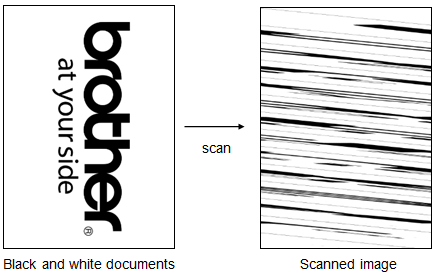
Siyah beyaz belgeler taranırken Tarama Türü Otomatik olarak ayarlandığında bu sorun oluşur.
Sorunu çözmek için Tarama Türünü Gerçek Gri veya Siyah & Beyaz olarak değiştirmelisiniz.
Tarama Türü ayarını değiştirmek için aşağıdaki adımları izleyin.
Lütfen dikkat: seçtiğiniz fonksiyona bağlı olarak talimatlar değiştiğinden, "Dosyaya Tara" için ayarı değiştirme örneğini kullanarak açıklayacağız.
-
ControlCenter2'yi başlatın
Menü çubuğunda simgesine tıklayın ve Aç'ı seçin.
simgesine tıklayın ve Aç'ı seçin.
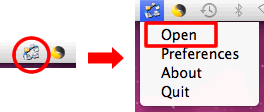
Eğer menü çubuğunda simgeyi göremiyorsanız, Macintosh HD => Kütüphane => Yazıcılar => Brother => Yardımcı Programlar => ControlCenter => ControlCenter.app'e tıklayın.
 simgesi artık menü çubuğunda görünecektir. Simgeye tıklayın ve Aç'ı seçin.
simgesi artık menü çubuğunda görünecektir. Simgeye tıklayın ve Aç'ı seçin. -
ControlCenter2 penceresi görünecektir.
Yapılandırma => Tara ve Dosya seç'e tıklayın.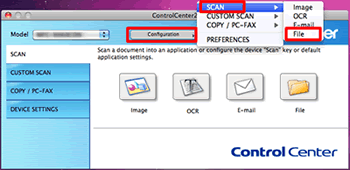
-
Dosyaya Tara için ayar penceresi görünecektir. Yazılım Düğmesi çubuğu Dosyaya Tara düpmesini ControlCenter2 yazılım arayüzü içinde yapılandırır. Aygıt düğmesi çubuğu Brother makinesindeki Tarama tuşunu yapılandırır. Yapılandırmak istediğiniz çubuğu seçin.
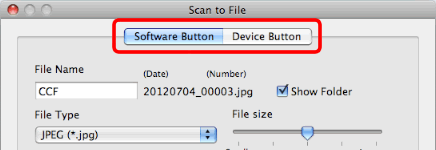
-
Tarama Türü açılır listesinden Gerçek Gri veya Siyah & Beyaz 'ı seçin ve TAMAM'ı tıklayın.
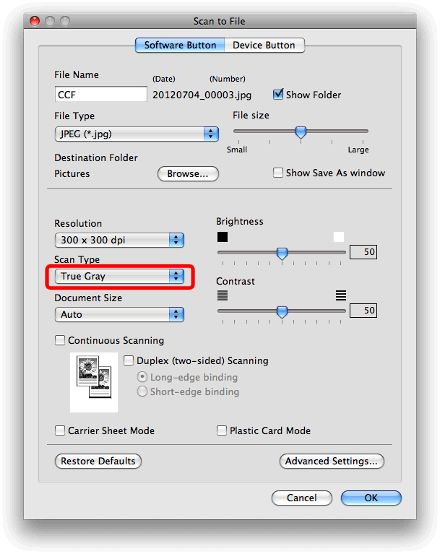
- Belgeleri tekrar taramayı deneyin.
Renkli bir görüntüyü taramak istiyorsanız, Tarama Türünü Otomatik veya Renkli'ye geri değiştirin.
İlgili Modeller
ADS-2100, ADS-2600W, DCP-110C, DCP-115C, DCP-130C, DCP-135C, DCP-145C, DCP-150C, DCP-155C, DCP-185C, DCP-195C, DCP-330C, DCP-350C, DCP-375CW, DCP-385C, DCP-540CN, DCP-560CN, DCP-7010, DCP-7030, DCP-7040, DCP-7055, DCP-7065DN, DCP-8020, DCP-8040, DCP-8045D, DCP-8060, DCP-8065DN, DCP-8070D, DCP-8085DN, DCP-8110D, DCP-8155DN, DCP-9010CN, DCP-9040CN, DCP-9042CDN, DCP-J315W, FAX-2950, MFC-210C, MFC-215C, MFC-230C, MFC-235C, MFC-240C, MFC-250C, MFC-255CW, MFC-260C, MFC-290C, MFC-295CN, MFC-3100C, MFC-3220C, MFC-3240C, MFC-3420C, MFC-3820CN, MFC-410CN, MFC-425CN, MFC-440CN, MFC-465CN, MFC-490CW, MFC-5100C, MFC-5440CN, MFC-5460CN, MFC-5840CN, MFC-5860CN, MFC-5890CN, MFC-620CN, MFC-6490CW, MFC-665CW, MFC-7225N, MFC-7320, MFC-7340, MFC-7360, MFC-7420, MFC-7440N, MFC-7820N, MFC-7840N, MFC-7860DW, MFC-790CW, MFC-795CW, MFC-8220, MFC-8370DN, MFC-8380DN, MFC-8440, MFC-8460N, MFC-8510DN, MFC-8820D, MFC-8840D, MFC-8860DN, MFC-8880DN, MFC-8910DW, MFC-9120CN, MFC-9160, MFC-9180, MFC-9320CW, MFC-9420CN, MFC-9440CN, MFC-9450CDN, MFC-9460CDN, MFC-9660, MFC-9840CDW, MFC-9880, MFC-990CW, MFC-9970CDW, MFC-J220, MFC-J615W, MFC-J6710DW
